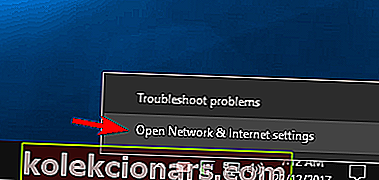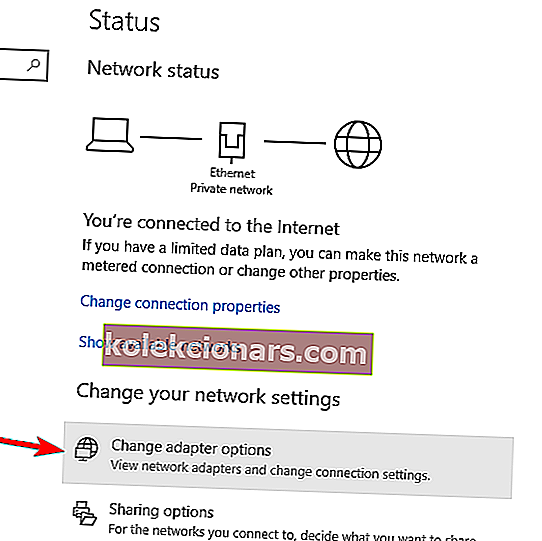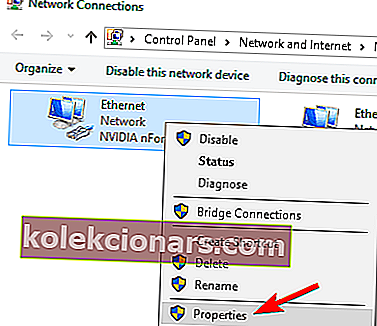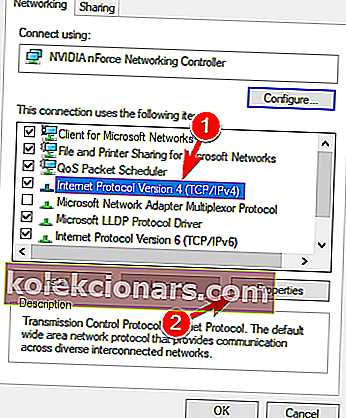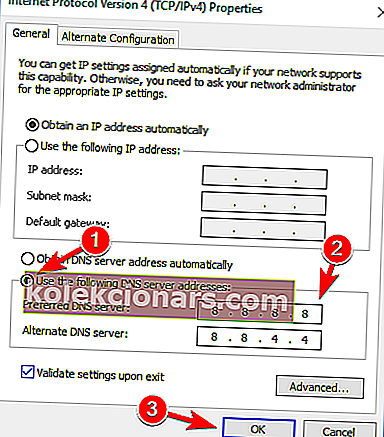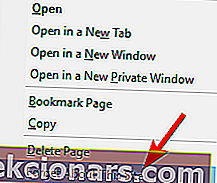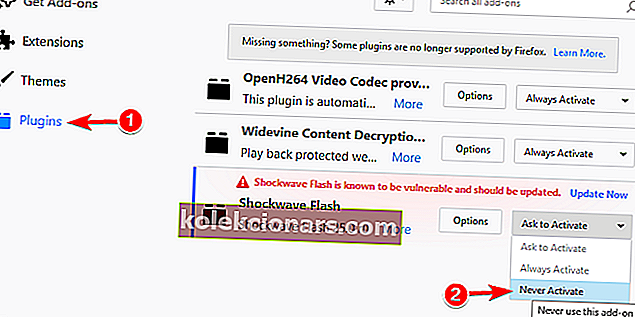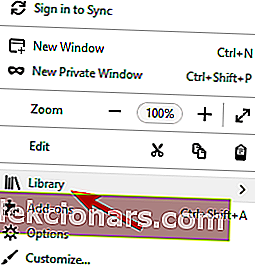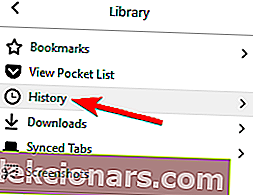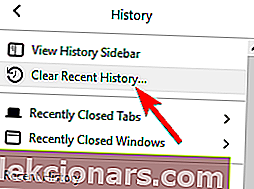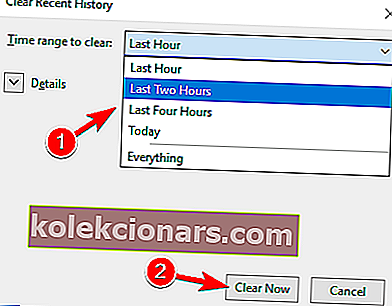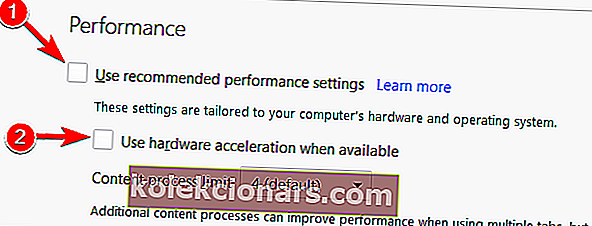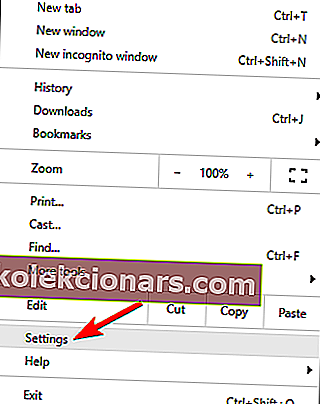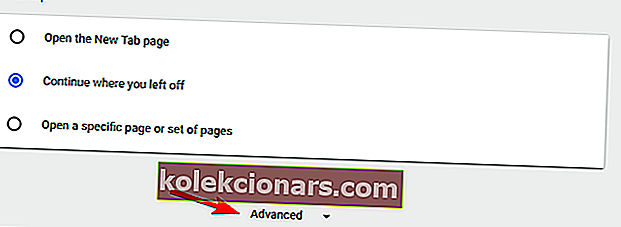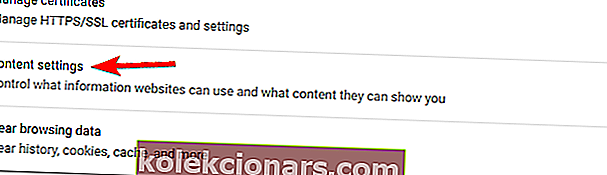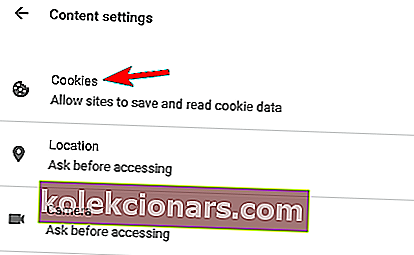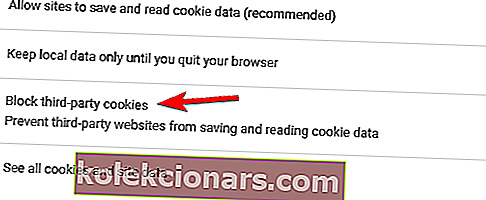- YouTubessa on yli 2 miljardia aktiivista käyttäjää kuukausittain, ja päivittäin kulutetaan valtava määrä sisältöä. Älä anna virheilmoituksen estää sinua tekemästä samaa.
- Jos video ladattiin äskettäin, sillä ei ehkä ole mahdollisuutta replikoitua kaikissa datakeskuksissa. Yritä myöhemmin uudelleen. Jos ei, sinun on korjattava ongelma selaimessasi noudattamalla täältä tulevia ohjeita.
- Löydät erilaisia ohjelmistosuosituksia, vinkkejä ja oppaita siitä, miten saat kaiken hyödyn irti, tutustumalla sivuston YouTube-osioon.
- Sovellukset ovat kaikkialla. Jos kohtaat ongelmia, meillä on Web-sovellusten vianmäärityskeskus juuri sitä varten. Napsauta linkkiä ja selvitä, mitä voit tehdä niiden korjaamiseksi.

Suurin osa meistä käy YouTubessa päivittäin, mutta jotkut käyttäjät ovat ilmoittaneet virheilmoituksesta, jonka mukaan Tapahtui virhe. Yritä myöhemmin uudelleen .
Tämä virhe estää sinua katsomasta videoita, mutta onneksi näytämme sinulle tänään, kuinka korjata tämä virhe Windows 10: ssä.
YouTube-virheiden luokat
Tapahtui virhe. Yritä myöhemmin uudelleen. Viesti estää sinua katsomasta YouTube-videoita. Kun puhutaan YouTuben ongelmista, käyttäjät ilmoittivat seuraavista ongelmista:
- YouTube Etsinnässä tapahtui virhe - Käyttäjät ilmoittivat tästä virheestä YouTubessa etsittäessään videoita. Tämä on todennäköisesti virhe, jonka voit ratkaista käynnistämällä selaimesi uudelleen.
- YouTube Tämän toiminnon suorittamisessa tapahtui virhe - Tämä on vain muunnelma tästä ongelmasta, ja voit korjata sen käyttämällä jotakin ratkaisumme.
- Virhe katsellessa YouTubea - Käyttäjien mukaan tämä virhe tapahtuu yleensä yritettäessä katsella YouTube-videoita. Voit kuitenkin korjata sen tyhjentämällä välimuistin tai muuttamalla videon laatua.
- Tapahtui virhe YouTube Firefox, Chrome, Edge, Internet Explorer, Opera - Tämä virhe voi näkyä missä tahansa verkkoselaimessa, ja jos kohtaat sen, muista kokeilla jotakin ratkaisustamme.
- Tapahtui virhe YouTube Flash Player - Joskus ongelman voi aiheuttaa Flash Player, ja sen korjaamiseksi sinun on poistettava Flash tietokoneeltasi.
- YouTube-videoita ei toisteta - On monia syitä, miksi YouTube-videoita ei toisteta, ja jos sinulla on tämä ongelma, suosittelemme kokeilemaan joitain ratkaisuistamme.
Mitä tehdä, jos YouTubessa tapahtui virhe
Tässä on parhaat menetelmät YouTube-virheiden korjaamiseksi:
- Vaihda DNS
- Käytä Unohda tämä sivusto -vaihtoehtoa
- Poista Shockwave Flash käytöstä
- Tyhjennä evästeet ja välimuisti ja päivitä laajennukset
- Poista laitteistokiihdytys käytöstä
- Päivitä ääniohjaimet
- Liitä kuulokkeet tai kaiuttimet tietokoneeseen
- Poista / korjaa Bitdefender
- Vaihda toiseen selaimeen
- Muuta videoidesi laatua
- Varmista, että evästeet ovat käytössä
- Asenna selain uudelleen
Seuraavassa luetellaan vaiheittaiset ratkaisut.
Ratkaisu 1 - Vaihda DNS
- Napsauta hiiren kakkospainikkeella verkon kuvaketta ja valitse valikosta Avaa verkko- ja Internet-asetukset .
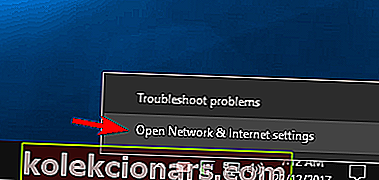
- Napsauta nyt Vaihda sovittimen asetuksia .
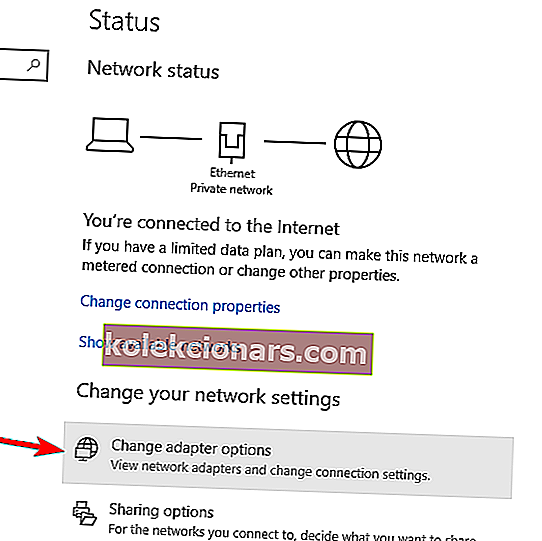
- Uusi ikkuna ilmestyy nyt. Etsi verkkoyhteytesi ja napsauta sitä hiiren kakkospainikkeella. Valitse valikosta Ominaisuudet .
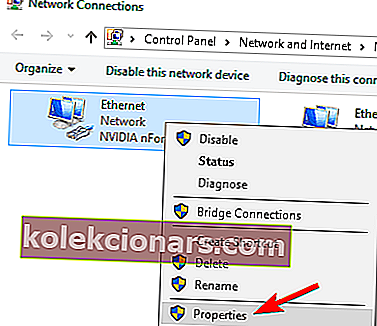
- Valitse luettelosta Internet Protocol Version 4 (TCP / IPv4) ja napsauta Ominaisuudet- painiketta.
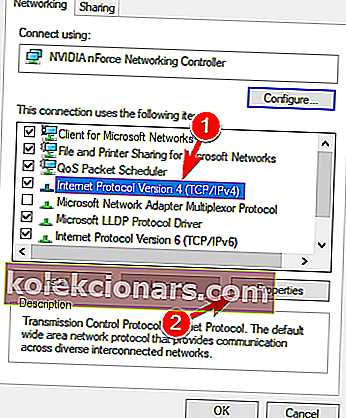
- Tarkista Käytä seuraavaa DNS-palvelimen osoitteet ja aseta Ensisijainen DNS-palvelin on 8.8.8.8 ja Vaihtoehtoinen DNS-palvelimen ja 8.8.4.4 . Tallenna muutokset napsauttamalla OK .
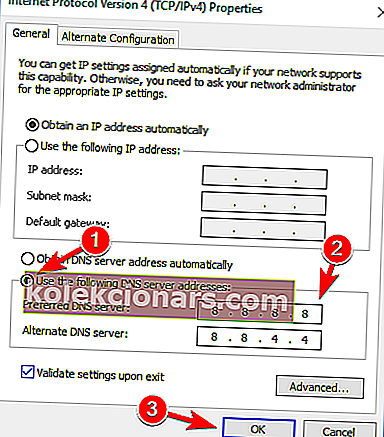
Jos saat usein virheen, yritä myöhemmin uudelleen viestiä yrittäessäsi katsella YouTube-videoita, ongelma voi olla DNS.
Oletuksena tietokoneesi käyttää Internet-palveluntarjoajan DNS: ää, mutta joskus sinulla saattaa olla ongelmia sen kanssa. Voit muuttaa DNS: ääsi tekemällä yllä olevat vaiheet.
Kun olet tehnyt tämän, tarkista, onko ongelma ratkaistu. Muuttamalla näitä asetuksia pakotat internetyhteytesi käyttämään Googlen DNS: ää oletusasetuksesi sijaan.
Harvat käyttäjät ilmoittivat, että tämä ratkaisu toimi heille, joten kokeile sitä vapaasti. Jos Googlen DNS ei toimi puolestasi, muuta vain asetukset oletusarvoihin ja palaat oletus DNS: ään
Vielä parempi idea on ladata ja asentaa VPN . Yksi lisäetu tähän on se, että pystyt kiertämään erilaisia maantieteellisiä rajoituksia Youtubesta. Toiseksi parannat turvallisuutta ja yksityisyyttä tekemällä niin.
Suosittelemme PIA: n - yksityisen Internet-yhteyden - asentamista. Se tarjoaa parempia yhteysnopeuksia kuin useimmat palvelut ja huippupalvelimet eri puolilla maailmaa.
Lataa Private Internet Access VPN täältä
Jos olet kiinnostunut vaihtamaan DNS: n PIA: sta, toimi seuraavasti:
- Katkaise yhteys VPN: stä ja avaa sovellus
- Valitse kolme vaakapistettä ja napsauta Asetukset

- Siirry Verkko-välilehdelle
- Täältä voit valita haluamasi DNS-nimipalvelimet. Suositeltava vaihtoehto on käyttää PIA DNS: ää.
- Muodosta yhteys VPN: ään ja lataa Youtube uudelleen.
Vaihda maata PIA: sta, jos latausaikasi ovat hitaat. Valitse joku lähelläsi.
Ratkaisu 2 - Käytä Unohda tämä sivusto -vaihtoehtoa
- Avaa Firefox ja avaa selaushistoria. Voit avata selaushistorian painamalla Ctrl + H näppäimistöllä.
- Etsi nyt selaushistoriasi ja löydä kaikki YouTube-linkit.
- Napsauta sitä hiiren kakkospainikkeella ja valitse Unohda tämä sivusto .
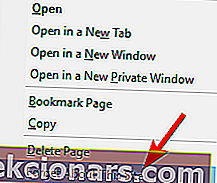
- Käynnistä Firefox uudelleen ja yritä toistaa kaikki YouTube-videot.
Unohda tämä sivusto on hyödyllinen Firefox-ominaisuus, jonka avulla voit poistaa evästeet, tallennetut salasanat ja välimuistitiedostot tietylle verkkosivustolle. Käytä sitä tekemällä yllä olevat toimet.
Tämä on yksinkertainen temppu, joka voi auttaa sinua Tapahtui virhe. Yritä myöhemmin uudelleen virhe, joten voit kokeilla sitä.
Ratkaisu 3 - Poista Shockwave Flash käytöstä
- Avaa Firefox ja kirjoita osoiteriville seuraava:
- about: lisät
- Mene Plugins- osioon ja löydä Shockwave Flash . Valitse avattavasta valikosta Älä koskaan aktivoi .
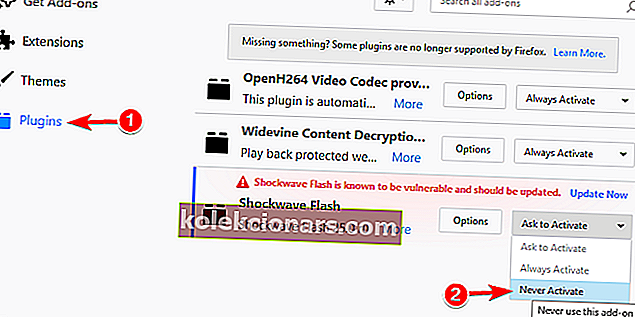
Joskus Shockwave Flash voi aiheuttaa virheen. Yritä myöhemmin uudelleen ilmestyäksesi katsellessasi YouTube-videoita, joten varmista, että se on poistettu käytöstä.
Poista Shockwave Flash käytöstä Firefoxissa noudattamalla yllä olevia ohjeita.
Jos et käytä Firefoxia, muista poistaa Shockwave Flash käytöstä tällä hetkellä käyttämässäsi selaimessa.
Shockwave Flashin poistaminen käytöstä on samanlainen kaikissa moderneissa selaimissa.
Ratkaisu 4 - Tyhjennä evästeet ja välimuisti ja päivitä laajennukset
- Napsauta oikeassa yläkulmassa olevaa valikkopainiketta ja valitse Kirjasto .
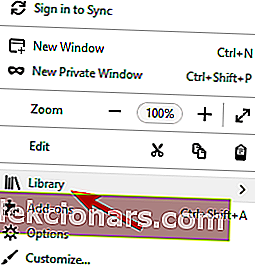
- Napsauta sitten Historia .
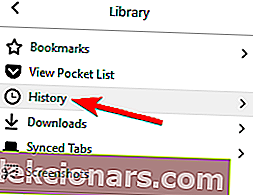
- Napsauta nyt Tyhjennä lähihistoria .
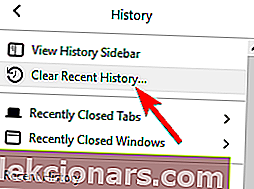
- Valitse poistettavan datan tyyppi. Meidän tapauksessamme olemme valinneet välimuistin ja evästeet, mutta voit halutessasi valita muun tyyppisiä tietoja. Valitse haluamasi aikaväli ja napsauta Tyhjennä nyt -painiketta.
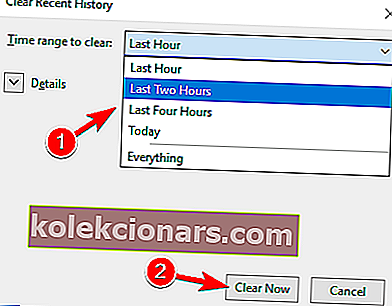
- Kun evästeet ja välimuisti poistetaan, käynnistä Firefox uudelleen.
Korjataksesi tapahtuneen virheen, yritä myöhemmin uudelleen virhe. Haluat ehkä tyhjentää evästeet ja välimuistin. Voit tehdä tämän Firefoxissa noudattamalla yllä esitettyjä vaiheita.
Vaikka olemme osoittaneet, kuinka välimuisti ja evästeet poistetaan Firefoxissa, vastaavat vaiheet koskevat myös muita moderneja selaimia.
Jos käytät selainlaajennuksia, erityisesti Shockwave Flashia, kannattaa ehkä päivittää ne uusimpaan versioon mahdollisten yhteensopimattomuusongelmien korjaamiseksi.
Tee tehtävästäsi paljon helpompaa asentamalla välimuisti ja evästeet tyhjentävä työkalu!
Ratkaisu 5 - Poista laitteistokiihdytys käytöstä selaimessasi ja yritä muuttaa videon tarkkuutta
- Käynnistä Firefox ja siirry kohtaan Asetukset .
- Kun Asetukset- välilehti avautuu, selaa alas Suorituskyky- osioon.
- Poista valinta kohdasta Käytä suositeltuja suorituskykyasetuksia ja Käytä laitteistokiihdytystä, kun se on käytettävissä .
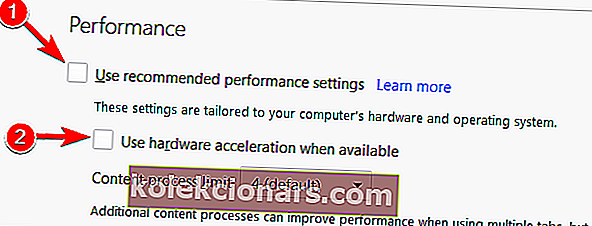
- Käynnistä Firefox uudelleen ja yritä toistaa kaikki YouTube-videot.
Jotkut käyttäjät ovat ilmoittaneet, että laitteistokiihdytys voi aiheuttaa ongelmia YouTubessa, joten yllä olevat ohjeet osoittavat, kuinka voit poistaa sen käytöstä Firefoxissa.
Jos käytät toista selainta, sinun on tiedettävä, että voit poistaa laitteistokiihdytyksen samalla tavalla millä tahansa muulla selaimella.
Laitteistokiihdytys voi aiheuttaa erilaisia ongelmia, mutta sen poistamisen jälkeen YouTube-videoiden ongelmat tulisi ratkaista.
Ratkaisu 6 - Päivitä ääniohjaimet
Jotkut käyttäjät väittävät, että ääniohjainten päivittämisen jälkeen ongelma on ratkaistu heille, joten kannattaa ehkä yrittää löytää uusimmat ääniohjaimet äänikortillesi.
Käy vain emolevyn tai äänikortin valmistajan verkkosivustolla ja yritä ladata uusimmat tai Windows 10 -ohjaimet. Voit tarkistaa oppaastamme, kuinka päivität ohjaimet.
Ohjainten päivittäminen manuaalisesti on erittäin ärsyttävää, joten suosittelemme tämän kolmannen osapuolen työkalua (100% turvallista ja meidän testaama) lataamaan kaikki vanhentuneet ohjaimet tietokoneellesi.
Näin estät tiedostojen menetykset ja jopa pysyvät vahingot tietokoneellesi.
Ratkaisu 7 - Liitä kuulokkeet tai kaiuttimet tietokoneeseen
Tämä kuulostaa epätavalliselta ratkaisulta, mutta käyttäjät ovat ilmoittaneet, että kuulokkeiden tai kaiuttimien kytkeminen ääniliittimeen YouTube-videoita toistettaessa korjaa tämän ongelman.
Joten jos käytät sisäänrakennettuja kaiuttimia, yritä korjata ongelma liittämällä kuulokkeet tai kaiuttimet.
Yleensä tehtäväpalkin äänenvoimakkuuden säätökuvakkeessa on punainen ristimerkki, ja jos huomaat sen, liitä vain kaiuttimet tai kuulokkeet uudelleen ja yritä toistaa YouTube-videoita uudelleen.
Äänenvoimakkuuden säätö ei toimi? Katso nämä nopeat vinkit ongelman ratkaisemiseksi!
Ratkaisu 8 - Poista / korjaa Bitdefender
Joidenkin käyttäjien mukaan näyttää siltä, että Bitdefender voi myös aiheuttaa tämän YouTube-virheen, ja sen korjaamiseksi sinun on poistettava tai korjattava Bitdefender.
On raportoitu, että Bitdefenderin korjaaminen korjaa YouTube-ongelman, mutta jos Bitdefenderin korjaaminen ei toimi sinulle, kannattaa ehkä poistaa se.
Useat käyttäjät ilmoittivat korjaavansa ongelman yksinkertaisesti päivittämällä Bitdefenderin uusimpaan versioon , joten muista kokeilla sitä.
Jos et käytä Bitdefenderiä, yritä poistaa virustorjuntaohjelmisto käytöstä tai poistaa se väliaikaisesti ongelman korjaamiseksi.
Joskus siirtymisen erilaiseen virustorjuntaohjelma voi korjata ongelman, ja jos etsit uutta antivirus, muista kokeilla Panda tai BullGuard Antivirus.
Ratkaisu 9 - Vaihda toiseen selaimeen
Jos mikään muu ei toimi ja tämä virhe toistuu, kokeile vaihtaa toiseen selaimeen.
Käyttäjät ovat ilmoittaneet, että tätä ongelmaa ei ole kaikissa selaimissa, joten vaihda toiseen, kunnes nykyinen selaimesi päivittyy.
Elämäsi paranee näiden täydellisten selainten avulla, jotta voit katsoa videoita ilman puskurointia!
Ratkaisu 10 - Muuta videoidesi laatua
Tapahtui virhe. Yritä myöhemmin uudelleen virheilmoitus estää sinua katsomasta YouTube-videoita, mutta käyttäjät löysivät nopean ja yksinkertaisen ongelman.
Käyttäjien mukaan voit korjata tämän ongelman yksinkertaisesti muuttamalla videon videolaatua.
Jos haluat vaihtaa videon laadun täytyy vain napsauttaa Gear kuvaketta oikeassa alakulmassa videon ja valita eri laatua.
Muista, että tämä on vain kiertotapa, joten sinun on toistettava se jokaiselle katsomallesi YouTube-videolle.
Ratkaisu 11 - Varmista, että evästeet ovat käytössä
Toinen syy Tapahtui virhe. Yritä myöhemmin uudelleen virhe voi olla estetty evästeet. YouTube luottaa evästeisiin, ja jos ne poistetaan käytöstä, saatat kohdata tämän virheen.
Voit korjata ongelman sallimalla evästeet selaimessasi seuraavasti:
- Selain napsauttamalla Valikko -kuvaketta oikeassa yläkulmassa ja valitse Asetukset valikosta.
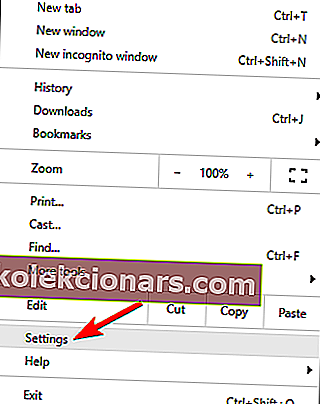
- Selaa kokonaan alas ja napsauta Lisäasetukset .
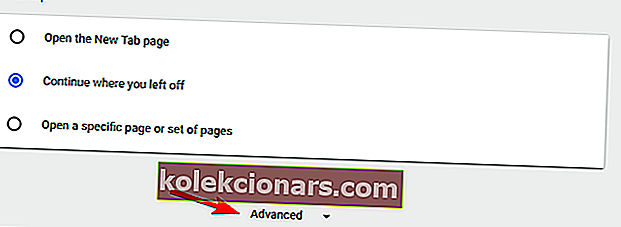
- Vuonna Yksityisyys ja turvallisuus osiossa klikkaa Sisältöasetukset .
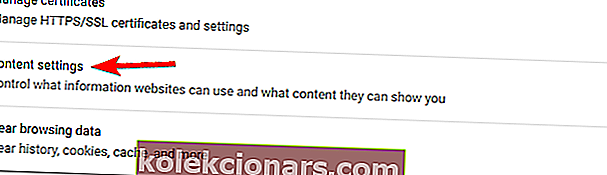
- Siirry Evästeet- osioon.
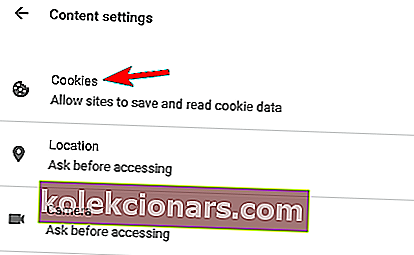
- Etsi Estä kolmannen osapuolen evästeet -asetus ja varmista, että se on pois päältä.
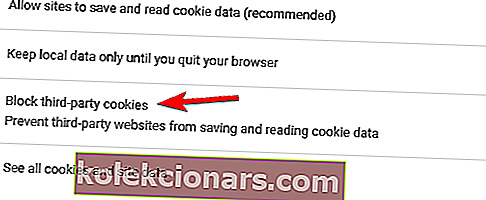
Kun olet poistanut Estä kolmannen osapuolen evästeet -asetuksen käytöstä, YouTuben pitäisi alkaa toimia uudelleen. Osoitimme, kuinka voit poistaa tämän ominaisuuden käytöstä Google Chromessa, ja prosessi on samanlainen muissa selaimissa
Ratkaisu 12 - Asenna selain uudelleen
Jos saat virheilmoituksen, yritä myöhemmin uudelleen virheilmoitus yrittäessäsi katsella YouTube-videoita, voit yrittää asentaa verkkoselaimesi uudelleen.
Käyttäjät ilmoittivat tästä ongelmasta Firefoxissa, mutta uudelleenasennuksen jälkeen ongelma ratkaistiin kokonaan.
Tämä ratkaisu koskee myös muita verkkoselaimia, kuten Chrome tai Opera, ja jos sinulla on tämä ongelma, asenna selain uudelleen ja tarkista, auttaako se.
Muista, että selaimen asennuksen poistaminen poistaa evästeet, historian ja tallennetut salasanat, joten kannattaa ehkä viedä ne ennen asennusta uudelleen.
Nyt on mahdollisuus asentaa UR-selain YouTube-ongelmien poistamiseksi lopullisesti! Lue arvostelu nähdäksesi itse!
Tapahtui virhe. Yritä myöhemmin uudelleen. Virhe estää sinua katsomasta YouTube-videoita, mutta sinun pitäisi pystyä korjaamaan tämä ärsyttävä ongelma yhdellä ratkaisumme.
UKK: Lisätietoja Youtube-toistovirheestä
- Miksi YouTube kertoo jatkuvasti tapahtuneen virheen?
Se on todennäköisesti jotain tekemistä selaimesi kanssa. Tarkista vielä kaikki laajennukset ja tyhjennä välimuisti. Yritä sitten uudelleen. Vaihda selainta sulkeaksesi pois kaikki nykyisen ongelmat.
- Miksi saan toistovirheen YouTubessa?
Todennäköisesti Internet-yhteys on huono ja se estää YouTubea suoratoistamasta videota. Tarkista Wifi-signaali, suorita Internet-nopeustesti ja tyhjennä välimuisti.
- Kuinka ilmoitan toistovirheestä YouTubessa?
Selaa virheen kohdanneella sivulla loppuun ja napsauta Lähetä palautetta -linkkiä. Täytä näytetty lomake, joka kuvaa ongelmaa.
Toimittajan huomautus : Tämä viesti julkaistiin alun perin helmikuussa 2016, ja sitä on uudistettu ja päivitetty täysin toukokuussa 2020 tuoreuden, tarkkuuden ja kattavuuden vuoksi.